厦门工学院教务管理系统网上选课学生使用指引
教务管理系统选课操作指南
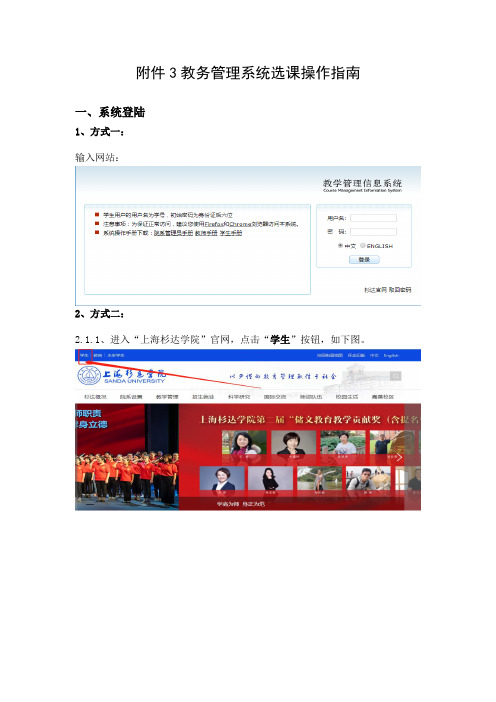
附件3教务管理系统选课操作指南
一、系统登陆
1、方式一:
输入网站:
2、方式二:
2.1.1、进入“上海杉达学院”官网,点击“学生”按钮,如下图。
二、选课操作
1、第一步
2、第二步
3、第三步:进入选课页面
4、第四步:选择课程进行选课,注意“可切换页面”
5、查看“已选课程”,可在规定时间内进行退选。
三、注意事项
1.学生应主动核对已经“已选课程”,避免因遗忘选课而缺勤,已选课程
却未上课,该门科目在学生成绩大表记为0分。
2.学生应主动查询了解各自专业的通识教育选修课学分要求,学生只需要
在大学毕业之前修满应修通识教育选修课学分即可。
3.如无法进入选课页面,应清理浏览器缓存,重新登陆选课。
4.浏览器推荐使用“火狐浏览器”、“谷歌浏览器”,不建议使用其他PC端
浏览器或使用手机选课。
URP系统选课说明
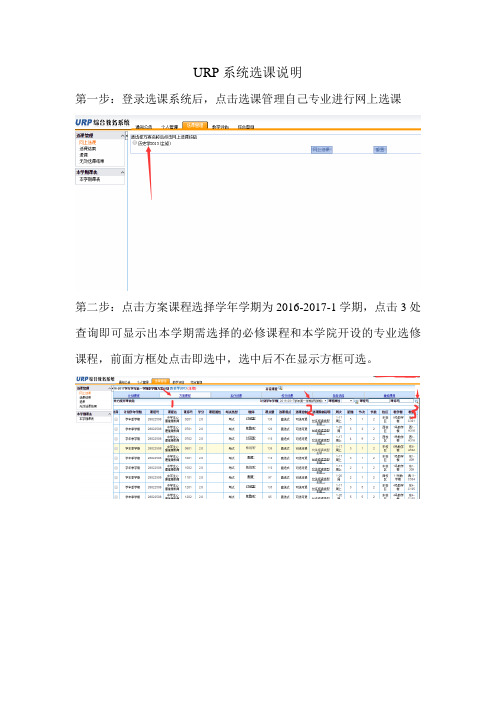
URP系统选课说明
第一步:登录选课系统后,点击选课管理自己专业进行网上选课
第二步:点击方案课程选择学年学期为2016-2017-1学期,点击3处查询即可显示出本学期需选择的必修课程和本学院开设的专业选修课程,前面方框处点击即选中,选中后不在显示方框可选。
第三步:通识选修课选择在自由选择里面选择
第四步:如有重修的,可在重修课程里面选择
第五步:如果重修课程里面不显示,是重修课程号变化与培养方案不一致,可咨询本学院教务老师本学期重修课称号,在自由选择里面输入课程号查询选课。
第六步:选课结果查看,可查看选课结果安排
第七步:退课要慎重,可在此处选择删除,已预置的专业必修课一定不要点击删除。
曾经删除过得课在此处查看
第八步:切记:选课结束后一定要点击注销,否则选课结果可能会被后面的登录选课者改动
祝大家都能选到自己心仪的课程!。
教务管理系统学生简要操作说明

教务管理系统学生简要操作说明一、 选课操作说明选课网址为:.100/ (因兼容性问题请勿使用360浏览器)。
图1在图1界面中输入帐号和密码,按“登录”按钮登录。
帐号为学号,初始密码为身份证号后六位(若含字母,默认大写)。
点击图2中的“学生选课”,进入图3学生选课评教类别选择界面。
图2选课分“学分制选课”、“公共选修”、“体育选项”等选课操作。
因开放权限不同,不同时间段允许的操作权限会有不同,界面内容也会不同。
点击“选择”按钮进入不同项目的选课。
图31、学分制选课 (1)正常选课 “正常选课”主要选择班级教学任务规定的课程,即每学期的推荐班级课表。
图4图5(2)跨专业选课点击图4中的“跨专业选课”选项卡,进入跨专业选课页面,如图6。
跨专业选课主要是针对那些学有余力的学生,想拓展自己的知识面,选修其他专业的课程;或者选修本专业培养方案要求学习,但该学期未开设的课程。
点击“正常选课”进入按照班级教学任务进行选课此处为选课注意事项,请先阅读这里的相关选课说明点击“选择”进入学分制选课图6(3) 提前后续选课 提前后续选课可以让学生选择同专业相应班级的课程,达到提前修读高年级课程或后续补修低年级的课程的目的。
可咨询系(部)课程是否有先修规定。
图7(4)重新学习选课 补考不及格、实践环节考核不及格的课程,可进行重新学习。
公选课、未修读课程不可重新学习。
点击“重新学习课程”选项卡,进入重修报名界面。
系统会列出所有未通过课程,重修时间冲突可以申请免听。
已选课程可以对其进行退课操作。
图92、公共选修课选课 公共选修课,作为拓展学生知识面的主要载体,面对全校学生开放。
从第二学期开始,按照培养方案上的要求进行选课。
讲座类公选课,直接去刷卡。
每次0.2个学分,需修满1.0学分。
1、选择班级2、选择课程2、点击“选择”按钮图14 公共选修课选课界面3、体育选项选课 选课界面类似于公共选修课选课界面。
第一学期选的体育分项,第二学期也将继续同一项目。
正方教务管理系统学生操作手册

教务管理系统学生操作手册发布时间:2012-02-15 06:52 来源:教务处作者:刘晓木点击量:567一、登录系统打开IE浏览器,输入WEB服务器地址或从教务处主页登录“正方教务管理系统”,进入用户登录界面。
输入学号及口令(默认为身份证号),选择“学生”角色,按“登录”。
(请各位同学不要忘记关闭所有开启的窗口,以防他人进入,造成不良后果!)二、学生网上选课网上选课内容包括:学生选课、选体育课、重修或补修选课。
2.1学生选课点击“网上选课”->“学生选课”进入选课系统。
1.选择选课项目学生选课项目包括:快速选课、本专业选课、选修课程、跨专业选课、特殊课程、选体课。
(1)本专业选课:指本专业的专业选修课程。
点击“本专业选课”按钮,系统仅显示本专业的选修课程上课信息,学生根据实际情况选择对应的课程,定是否要预订教材后按“选定”即可。
(2)选修课程:指校公选课。
点击“选修课程”按钮,系统弹出学科选择窗口,显示具体学科及上课时间,选中某一学科按“选定”,系统根据选择情况列出该学科该上课时间的所有课程。
关闭弹出窗口即可进行下一步选课。
学生根据实际情况选择课程。
点击课程名称,系统弹出该课程上课信息,学生可根据实际确定是否预订教材后按“选定”即可,若误选可按“删除”退选。
按“关闭”按钮,即可看到该课程选中状况(在“选否”下显示“已选”)。
点击“已选课程”可查阅所有已选中课程情况。
按“查看课表”可查阅本学期个人课表,也可先查课表再选课,以免冲突。
(3)跨专业选课:学生选其他专业课程。
选课方式基本同本专业选课,选具体课程前多了个选某学院中的某专业、某年级的所有课程。
(4)选体育课:选择体育项目。
点击“选体育课”按钮登录体育选课系统。
选择一项体育项目,系统列出该项目所有上课信息,学生可根据实际情况选择上课时间及教师,按“选定课程”即可。
若误选按“删除”退选。
2.2重修或补修选课点击“网上选课”->“重修或补修选课”进入重修或补修选课系统。
教务管理系统学生模块
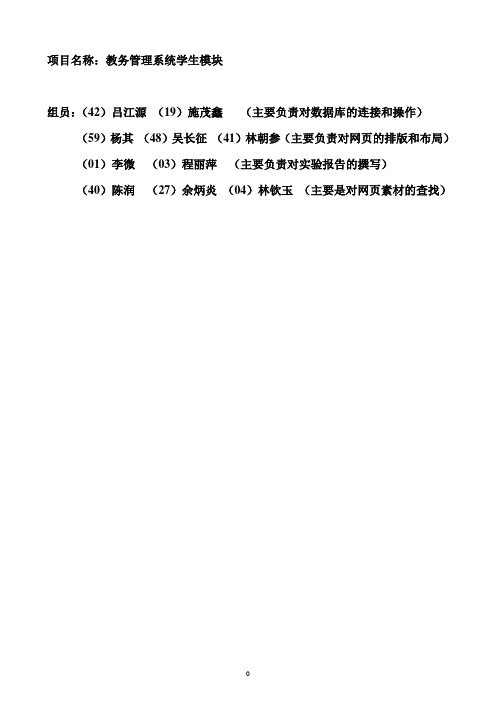
项目名称:教务管理系统学生模块组员:(42)吕江源(19)施茂鑫(主要负责对数据库的连接和操作)(59)杨其(48)吴长征(41)林朝参(主要负责对网页的排版和布局)(01)李微(03)程丽萍(主要负责对实验报告的撰写)(40)陈润(27)余炳炎(04)林钦玉(主要是对网页素材的查找)目录1. 绪论 (1)1.1学生管理的研究 (1)1.2学生管理现状 (1)2. 需求分析 (2)2.1功能需求 (2)2.2系统需求 (2)2.3用例分析 (3)3. 功能设计 (3)4. 数据库设计 (4)5. 系统实现 (7)5.1登录界面 (7)5.2首页界面 (8)5.3功能的实现 (8)致谢 (12)参考文献 (12)教务管理系统学生模块网络工程专业指导教师:林小芳【摘要】本系统是面向学生的教务管理系统。
利用本系统可以实现对学生模块的管理,可以实现对学生信息的管理、维护和查询,同时还可实现学生网上选课的功能。
该系统不仅能实现以上功能,并达到界面美观友好、使用方便。
其开发主要包括前端应用程序的开发以及后台数据库的建立和维护两个方面。
对于前者要求应用程序功能完备,易使用等特点。
而对于后者则要求建立起数据一致性和完整性强、数据安全性好的库。
【关键词】学生, 管理, 数据[Abstract]This system is for the students of educational administration management system. Use of this system can realize to the student management module, which can make the student information management, maintenance and query, but also can realize the function of students' online courses. The system can not only achieve above functions, and achieve beautiful and friendly interface, easy to use. Its development mainly includes the development of front application program and the backstage database the establishment and the maintenance two aspects. For the former requires the application program function complete, easy operation, etc. For the latter to establish data consistency and integrality, data security good storehouse.[Key words]:students,management,data1.绪论1.1学生管理的研究随着现今学校的规模不断扩大,学生的人数也在不断的增加中,对学生的管理如果继续使用传统的手工方式,只会造成效率提不上并且容易出错,而且使用传统的手工方式也变得越来越不切实际。
一、登入学工管理系统 - 厦门大学学生处

辅导员下载本科毕业生学年鉴定表的操作说明
一、登入学工管理系统
【1】 在IE 地址栏中输入/ ,输入用户名
和密码登入厦门大学信息门户,如下图 注:
1. 门户登陆用户名为您在学校所使用的学号或者工号。
2. 缺省登录密码为您18位新身份证证号后六位或六个8,登陆成功后请及时修改密码。
3. 若您之前有修改过密码的,请先尝试修改后的密码,若不行再尝试身份证后六位或六个8。
4.
码。
【2】 登入厦门大学信息门户后,点击页面上的【常用链接】栏
目下的【学工系统】进入学工系统。
二、辅导员打印学生学年鉴定表
一、登录系统,进入菜单【综合管理】-【毕业生综合鉴定审核】,
在【通过】页面点击每条记录前面的[打印]按钮进入下载页面.
二、进入下载页面,将学生的学生鉴定信息以[学号]为文件名,保存为word 的格式到本地,每个学生保存的学年鉴定表为在学期间的所有学年的学年鉴定表和综合鉴定表。
如下图:
注意事项:
[1] 此次每个学生的学年鉴定打印包括【4个学年的鉴定表+毕业生综合鉴定表】(学制为5年的学生有5个学年的鉴定表信息)。
[2] 辅导员需在系统中将学生的每个学年鉴定信息及综合鉴定信息全部审核通过之后方可进行学生学年鉴定表的下载,否则将无法下载打印。
[3] 学年鉴定表的打印采用16k点糊方式装订成册,各学院必须按照以上步骤下载保存,不得随意调整格式或修改相关信息。
[4]辅导员在进行报表下载的时候,建议以学号下载保存每个学生的学年鉴定表,以便核查,并按照班级逐一进行下载存放。
urp高校教务管理系统使用手册
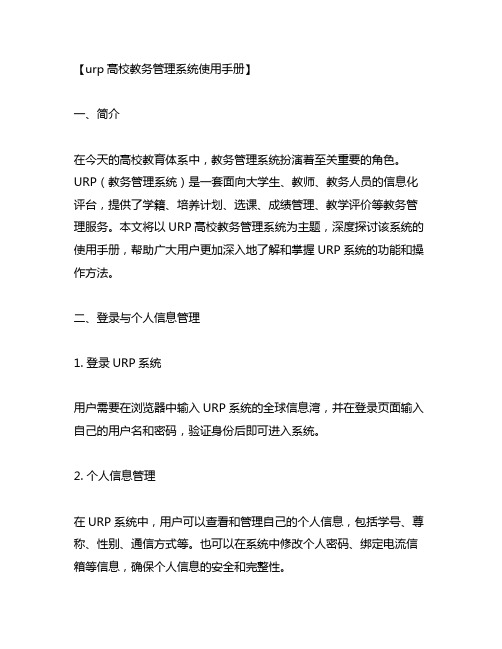
【urp高校教务管理系统使用手册】一、简介在今天的高校教育体系中,教务管理系统扮演着至关重要的角色。
URP(教务管理系统)是一套面向大学生、教师、教务人员的信息化评台,提供了学籍、培养计划、选课、成绩管理、教学评价等教务管理服务。
本文将以URP高校教务管理系统为主题,深度探讨该系统的使用手册,帮助广大用户更加深入地了解和掌握URP系统的功能和操作方法。
二、登录与个人信息管理1. 登录URP系统用户需要在浏览器中输入URP系统的全球信息湾,并在登录页面输入自己的用户名和密码,验证身份后即可进入系统。
2. 个人信息管理在URP系统中,用户可以查看和管理自己的个人信息,包括学号、尊称、性别、通信方式等。
也可以在系统中修改个人密码、绑定电流信箱等信息,确保个人信息的安全和完整性。
三、培养计划与选课管理3.1 培养计划查询在URP系统中,学生可以查询自己的培养计划,了解自己需要修读的课程和学分要求,帮助学生更好地规划自己的学业。
3.2 选课操作学生在URP系统中可以进行选课操作,选择自己感兴趣的课程,并根据个人的实际情况进行课程的添加和删除。
四、成绩管理与教学评价4.1 成绩查询URP系统提供了成绩查询功能,学生可以在系统中查询自己的各门课程成绩,了解自己的学业表现。
4.2 教学评价在学期末,学生可以在URP系统中对所修读的课程进行评价,包括课程内容、教学质量、教师表现等方面,为教务部门提供重要的参考意见。
五、个人观点与总结通过本文对URP高校教务管理系统的使用手册进行详细的介绍和讲解,相信读者对URP系统的功能和操作方法有了更深入的了解和掌握。
教务管理系统的便利性和智能化为广大师生提供了便捷的学习和管理评台,也提高了教务工作的效率和科学性。
希望广大用户能够充分利用URP系统,更好地规划和管理自己的学业生涯。
总结:教务管理系统作为高校教育管理的重要工具,为师生提供了便捷、智能的管理服务。
通过本文的介绍和讲解,笔者相信读者已经更深入地了解了URP高校教务管理系统的使用方法和功能特性,希望本文能够为广大用户带来实际的帮助和指导。
厦门大学本科生选课管理办法

厦门大学本科生选课管理办法为进一步适应个性化人才培养,指导和规范本科生合理选课,加强学生选课过程管理,特制定办法。
第一章选课原则第一条本科生选课应遵循原则:1.学生应按照循序渐进的原则,按照培养方案规定的顺序和要求选课。
2.学生应充分考虑自己的能力、兴趣、职业规划,在导师指导下合理选课。
3.学生应通过教务管理系统选课,未通过系统选课者,选课结果无效。
4.学生应按照学校规定完成缴费与注册手续,未完费注册者其已选课程无效。
5.学生应在在规定时间内选课,未在规定时间内选课者,选课结果无效。
第二章 选课指导第二条各单位应在新生入学时,开展新生选课指导活动。
详细介绍专业课程设置、培养方案安排和课程学分要求,指导本科生做好学习规划。
第三条每学期选课前,各单位应对学生进行选课指导,引导学生熟悉培养方案及毕业学分要求,对照培养方案确认已修课程、未修课程以及需要重修课程,依照培养方案安排的顺序合理选课。
第四条在选课时,各单位应当引导学生注意课程先后逻辑关系和先修课程要求。
注意均衡各学期课程安排,避免选课过于集中某一学期。
第五条为便于学生选课,各单位在组织开课时,应要求教师认真填写课程基本信息,包括课程的教学目标、基本知识点要求、作业要求以及考核方式。
第三章选课操作第六条学生须使用学校统一身份认证的用户名和密码登入选课系统。
学生在选课前应认真阅读选课说明,熟悉选课系统,在规定时间内完成选课操作。
第七条为避免错选或漏选课程,学生选课一般按照系统设计的模块依次选课。
第八条具有辅修专业学籍的学生,还应进入“辅修选课”模块进行选课。
重修学生进入“重修选课”模块确认课程。
交流生进入“交流生选课”模块进行选课。
第九条允许学生跨层次、跨年级、跨专业等选修课程,相对应的成绩(学分)由所在学院按学校相关规定进行课程学分认定及转换。
第十条一般不允许学生跨校区修读课程。
一般不允许选择时间冲突的课程(免听课程除外)。
第四章 选退课时间第十一条选课一般分为预选和改(补)选两个阶段。
如何使用学校网络【厦门大学】

如何使用学校网络身为新世纪九零后的厦门大学生,你可千万不能不知道如何使用网路,厦门大学的网络可以在学习和生活中给你提供许许多多的帮助。
当然,身为经院的学子,有几个经院特有的网站更是学弟学妹们需要认识的。
1.厦门大学网站首先,作为一名光荣的厦大学生,不可不知的,厦门大学官方网站.cn/即使你是还未进大学学习的学生,这个网站都是你留意厦门大学信息的最佳网站,你可以发现很多你需要的信息。
厦大官网像一个门户,里面的内容涵盖了厦大的方方面面。
在这里,你可以随时了解厦大新闻,学校概况,就业信息,招生信息等等重要信息,并且,厦门大学的各种机构也可以从这里点击进去。
2.教务处网站其次,教务处是厦门大学的学生用得最频繁的一个网站了,你可千万要记得,它的网址是.cn/index.asp这是厦大学生最常用的网站,它常常作为学校与学生之间的窗口,向同学们发布有关课程、考试、选课等各方面的消息,所以无论你是大一还是大二,教务处网站无疑是一个需要你关注的地方。
以下是其重要的几项功能,给学弟学妹们参考:【通知文告】此栏目主要是有关于交流学习的通知、选课通知、转专业通知、考试通知、四六级报名考试通知、英语耳机试听通知、本科毕(结)业证书与学位(双学位)证书及辅修专业证书领取通知等相关学习的各种通知。
【教务快讯】在此栏目中有设置以下内容:主辅修制解答、学籍管理规定导读、全校性选修课管理办法、全校性选修课选课指南、厦门大学本科生导师制试行办法、厦门大学质量工程申报表格与附件。
【公共信息】在此栏目中,同学们可以进行等级考试成绩查询,如英语四六级查询、计算机等级查询。
【用户登录】通过用户登录,进入到属于自己的教务管理系统,里面设有公共信息、个人学习计划、学生信息、学生选课、转专业申请、学生成绩管理、辅修情况、课表查询、留言板。
其中可以在留言板上问教务哥问题,教务哥会及时给予解答。
【下载中心】在此栏目中,提供各种申请表、审核表。
此外,在教务系统上还可以查到各个学科的课程设置,各个学校机构电话,专题讲座信息等信息。
大学生选课操作方法
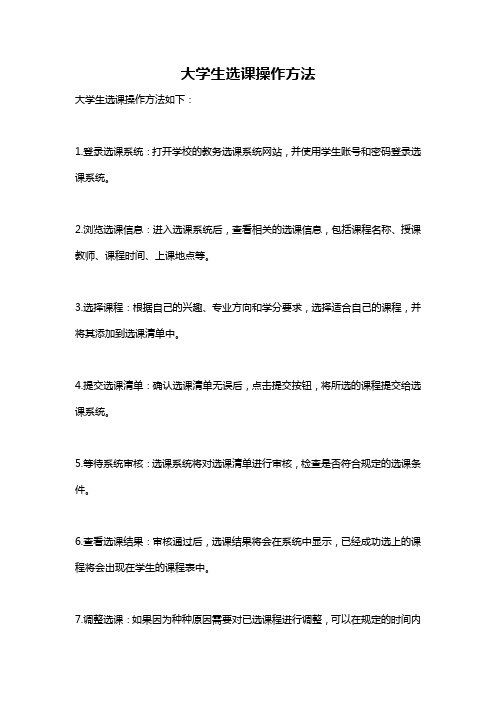
大学生选课操作方法
大学生选课操作方法如下:
1.登录选课系统:打开学校的教务选课系统网站,并使用学生账号和密码登录选课系统。
2.浏览选课信息:进入选课系统后,查看相关的选课信息,包括课程名称、授课教师、课程时间、上课地点等。
3.选择课程:根据自己的兴趣、专业方向和学分要求,选择适合自己的课程,并将其添加到选课清单中。
4.提交选课清单:确认选课清单无误后,点击提交按钮,将所选的课程提交给选课系统。
5.等待系统审核:选课系统将对选课清单进行审核,检查是否符合规定的选课条件。
6.查看选课结果:审核通过后,选课结果将会在系统中显示,已经成功选上的课程将会出现在学生的课程表中。
7.调整选课:如果因为种种原因需要对已选课程进行调整,可以在规定的时间内
再次进行选课操作,或者申请退选无法继续上课的课程。
8.注意选课规定:在进行选课操作时,需注意根据学校规定的选课规则进行操作,不能违反规定和逃课,否则会影响学业进展和学业评估。
厦门工学院教务管理系统网上选课学生使用指引
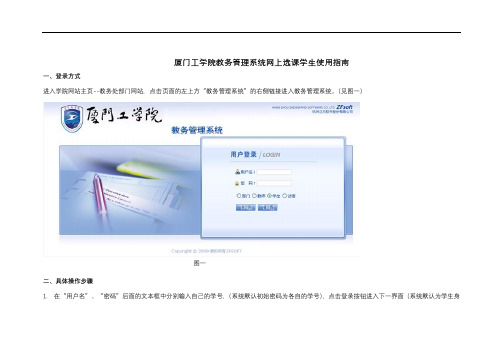
厦门工学院教务管理系统网上选课学生使用指南一、登录方式进入学院网站主页--教务处部门网站,点击页面的左上方“教务管理系统”的右侧链接进入教务管理系统。
(见图一)图一二、具体操作步骤1.在“用户名”、“密码”后面的文本框中分别输入自己的学号,(系统默认初始密码为各自的学号),点击登录按钮进入下一界面(系统默认为学生身份)。
如果无法登陆,请及时与教务处联系。
2.学生在点击登录按钮后,将进入教务管理系统首页(参见图二)界面。
在菜单栏中显示七项一级菜单,分别为“返回首页”、“网上选课”、“活动报名”、“教学质量评价”、“信息维护”、“信息查询”、“公用信息”,因该系统还在测试运行中,下面将着重对“网上选课”加以介绍。
图二3.“信息维护”。
建议同学们正常登录后,首先进行个人信息的维护,以确保网络安全。
将鼠标移至“信息维护”按钮旁边的下拉箭头处,将出现“个人信息”、“密码修改”两个二级子菜单,点击“个人信息”。
将进入个人信息维护界面(参见图三)。
在该界面,学生可以查询并维护自己的基本信息。
学生可以在文本框中输入文字、数字或日期,完善自己的个人信息。
点击“提交”,信息将被保存。
图三4.点击“密码修改”,将出现如密码修改界面(参见图四),学生可以在该界面下修改自己的初始密码,首先在“旧密码”后的文本框内输入初始密码,随后在“新密码”后的文本框内输入新的密码,在“重密码”后的文本框内再次输入新密码,点击“修改”按钮即可。
建议:学生在登录网页后,应该首先修改自己的密码。
密码如果丢失或遗忘,请持自己的有效证件(学生证和身份证)到学院教务处进行密码初始化。
从安全角度考虑,原则上不接受任何个人的电话查询、修改密码。
图四5.“网上选课”。
将鼠标移至“网上选课”右侧下拉箭头处,将分别出现学生选课、选体育课、全校性选修课三项二级子菜单(参见图五)。
学生选课是指专业任选课的网上选课;选体育课是指体育课项目的选择,全校性选修课是指目前我校开设的公共选修课。
学生教务系统使用说明

学生教务系统使用说明
一、系统登录
1、打开IE浏览器,输入WEB服务器地址(192.168.8.110)(外网:),进入用户登录界面。
输入用户名及口令(新系统初次登录的口令是“工号”),选择“学生”角色,按“登录”。
(请各位同学不要忘记关闭所有开启的窗口,以防他人进入,造成不良后果!)
2、初次登录时,因为密码过于简单会跳出强制修改密码的对话框,点击“确定”,即可进入修改密码的界面。
3、依次输入“旧密码”,“新密码”,重复“新密码”,点击“修改”,即可修改口令
4、点击“确定”,即会返回登录界面,输入“用户名”及“口令”(口令为刚刚修改的新密码),选择“学生”角色,按“登录”。
(请各位同学不要忘记关闭所有开启的窗口,以防他人进入,造成不良后果!)
二、基本信息查询
点击“信息维护”->“个人信息”,即可看到自己的个人信息
三、密码修改
点击“信息维护”->“修改密码”,依次输入“旧密码”,“新密码”,重复“新密码”,点击“修改”,即可修改口令
四、课表查询
点击“信息查询”->“个人课表查询”,即可看到本人的“个人课表”
五、个人考试查询
点击“信息查询”->“学生考试查询”,即可看到本人的课程名称、考试时间、考试地点、座位号等考试信息
六、成绩查询
点击“信息查询”->“学习成绩查询”,即可看到本人的相应学年、学期的考试成绩。
(例图是按学期查询,同学们也可以按照个人需求选择按学年查询、在校学习成绩查询、查询已修课程最高成绩等)。
重新学习选课指引重新学习选课方法详见请牢记具体时间
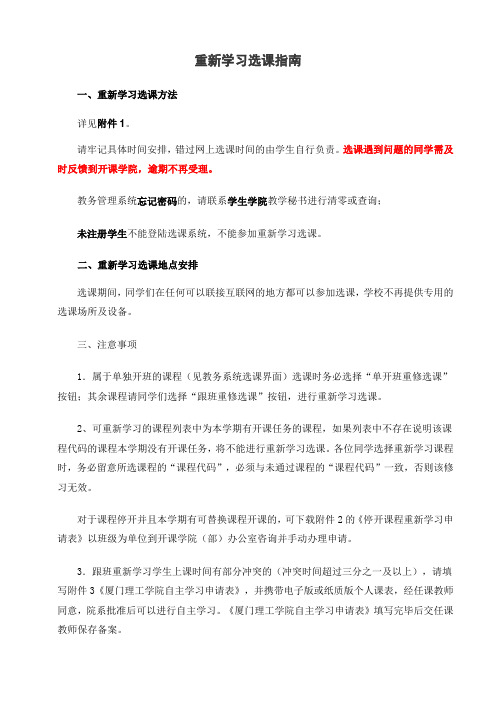
重新学习选课指南一、重新学习选课方法详见附件1。
请牢记具体时间安排,错过网上选课时间的由学生自行负责。
选课遇到问题的同学需及时反馈到开课学院,逾期不再受理。
教务管理系统忘记密码的,请联系学生学院教学秘书进行清零或查询;未注册学生不能登陆选课系统,不能参加重新学习选课。
二、重新学习选课地点安排选课期间,同学们在任何可以联接互联网的地方都可以参加选课,学校不再提供专用的选课场所及设备。
三、注意事项1.属于单独开班的课程(见教务系统选课界面)选课时务必选择“单开班重修选课”按钮;其余课程请同学们选择“跟班重修选课”按钮,进行重新学习选课。
2、可重新学习的课程列表中为本学期有开课任务的课程,如果列表中不存在说明该课程代码的课程本学期没有开课任务,将不能进行重新学习选课。
各位同学选择重新学习课程时,务必留意所选课程的“课程代码”,必须与未通过课程的“课程代码”一致,否则该修习无效。
对于课程停开并且本学期有可替换课程开课的,可下载附件2的《停开课程重新学习申请表》以班级为单位到开课学院(部)办公室咨询并手动办理申请。
3.跟班重新学习学生上课时间有部分冲突的(冲突时间超过三分之一及以上),请填写附件3《厦门理工学院自主学习申请表》,并携带电子版或纸质版个人课表,经任课教师同意,院系批准后可以进行自主学习。
《厦门理工学院自主学习申请表》填写完毕后交任课教师保存备案。
自主学习的学生需要按正常教学进度提交自学笔记,在完成课后作业、期中考核等环节后参加期末考核。
4.公共体育课需要重新学习的,需要重修不及格的原体育项目且需要跟班上课。
请直接到公共体育部办公室(体育馆306)找许老师选课。
5.我校目前实施先补考再重新学习制度,本学期所有重新学习选课的课程将按学分进行收费。
收费通知书将在选课结束后2周内下达给学生本人,确认无误后由学校统一进行扣费。
附件1:学生重新学习网上报名操作流程附件2:停开课程重新学习申请表附件3:厦门理工学院自主学习申请表附件1:学生重新学习网上报名操作流程一、进入教务管理系统。
【参考文档】厦大教务处新系统-word范文模板 (7页)

本文部分内容来自网络整理,本司不为其真实性负责,如有异议或侵权请及时联系,本司将立即删除!== 本文为word格式,下载后可方便编辑和修改! ==厦大教务处新系统篇一:关于201X-201X学年第二学期选课的通知关于201X-201X学年第二学期选课的通知各位同学:201X-201X学年第二学期选课工作即将开始,为了保证本次选课顺利进行,现将有关事宜说明如下,建议同学们在选课前务必认真阅读:效。
二、选课操作步骤(一)登录1. 学生进入厦门大学教务处主页()→点击“用户登录”→输入学号与密码,下拉“学生系统”,确定登录进入系统→点“学生选课”模块选课。
如遗忘密码,可凭有效证件联系教学秘书查询。
不要随意将密码告知他人,以保证个人资料及信息安全。
选课期间每次登录系统时间最长30分钟,超过时间会自动退出,需重新登录系统。
2. 确认缴清费用:选课之前请确认自己是否缴清费用,如已缴清费用但仍无法选课,请与教学秘书联系。
3. 确认上课校区:生命科学学院、海洋与地球学院、环境与生态学院、医学院、公共卫生学院、药学院、国际学院请确认翔安校区,其他学院学生请确认本部校区。
如果校区确认错误,可在校区设置中重新确认。
(二)选课为避免漏选课程,请同学按必修课、专业选修课、公共外语课、体育课以及全校性选修课顺序选课。
如果某模块没有课程,可以直接选下一个模块课程。
1. 必修课:确认必修课后才能进入其它模块选课。
必修课由系统自动列出,如无必修课,可直接进入其它模块选课。
注意:同一门必修课如有多个班级,确认一个班级即可。
个别专业必修课如遇到人数已满, 请联系教学秘书添加名单。
2.专业选修课:查询专业选修课,并选择相应课程。
3.公共外语课:查询外语教学部开设的公共外语课程,并选择相应级别的课程。
除201X级外,其余年级学生在选择一门大学英语课程的同时,一般应再选一门相应级别的口语课程。
如选《大学英语(三)》,应同时再选一门《口语(三)》;同样,如选《大学英语(四)》,应同时再选“口语(四)”;其余以此类推。
URP综合教务系统本科生使用指南登陆
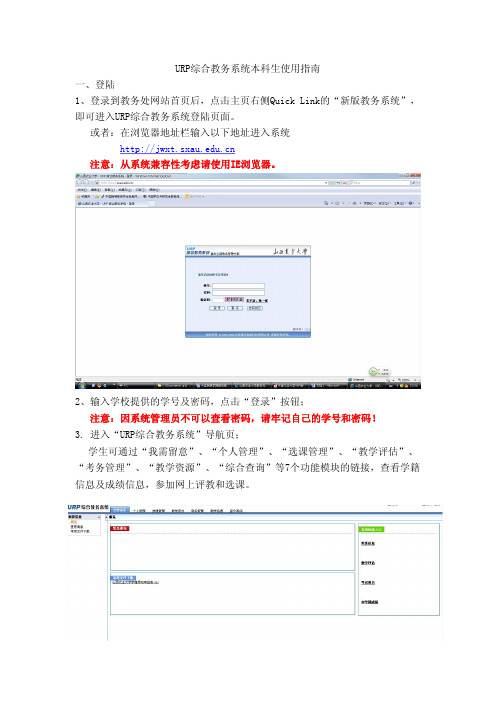
生可通过学号和初始密码登陆系统。为保证学生个人账号的安全进入系统后,请 及时修改密码,密码长度6-10 位,且区分大小写。修改后,学生一定要妥善保 管好个人密码,不要随意泄露,否则后果自负。
3.“学籍异动”: 点击左侧“学籍管理”下“学籍异动”,链接成功后学生可 查看到本人学籍异动信息。 4.“奖惩信息”: 点击左侧“学籍管理”下“奖惩信息”,链接成功后学生可查 看到本人在校期间奖惩信息。
1.教学资源:该模块主要用于学生查看教师课表、教室课表、学生课表以及课程 课表。 2.自习查询:该模块主要用于学生查看无课教室和教室使用情况。 (七) “综合查询”
点击“综合查询”,页面左侧有“成绩查询”、“培养方案完成情况”、“指导 性计划完成情况”、“课程查询”、“教材”5项查询链接。 1.“成绩查询”:点击“成绩查询”下的“全部及格成绩”、“课程属性成绩”、“方 案成绩”、“不及格成绩查询”、“本学期成绩”选项,学生可查看各类课程成绩。 2.“培养方案完成情况”:学生可通过“培养方案完成情况”选项,了解所学专 业课程修读情况。进入方案完成情况后,可看到已修读及格课程和已修读不及格
(4)“退课”:学生用户可以查看到已选的课程,点击【删除】、【退课】可以对 已选课程进行相应的退课。
(5)“无效选课结果”:学生用户可以查看到因各种原因选课失败的课程记录, 记录中包含课程的基本和选课未成功原因以及操作人等信息.
2.“本学期课表”:选课结束后,可点击此项学生可查看本学期课表。 (四) “教学评估”
1.点击“评估公告”,系统管理员将选课公告上传至系统,选课公告将出现在系 统右侧窗体中。 2.点击“教学评估”,右侧页面显示为学生当学期所选课程评教“列表”。
(1)学生需仔细核对上图中“被评人”(任课教师)及“评估内容”(课程) 无误后,点击上图中某一评估内容右侧“操作”栏下的 ,进行评教。
厦门理工学院公共选修课程管理规定

厦门理工学院公共选修课程管理规定公共选修课的开设有利于学生拓宽知识面,提高人文与科学素养,促进学生个性和特长的发展和培养,增强就业竞争力。
为加强公共选修课的建设和管理,提高选课及考核的规范化程度,根据我院教学计划总则和跨学科交叉渗透培养人才的精神,特制定本办法。
一、公共选修课程的分类及学生修习要求1.公共选修课程分为六大类:A、人文社会科学类(含外语);B、经济与管理学科类;C、自然科学及计算机技术类;D、艺术与健康教育类;E、实用技能及其它类。
2.公共选修课程一般为36个课时,2学分,每周2节、一学期完成。
根据教学内容、教学要求和教学条件等实际需要和具体情况,1学分的选修课程的教学任务可集中在上半学期或下半学期完成。
3.学生应修满本学科专业领域以外的公共选修课程学分方可毕业:二年制专科学生至少应修满2学分,三年制专科学生至少应修满4学分,本科学生至少应修满8学分。
4.二年制专科学生修习公共选修课程的时间为第2、3学期,三年制专科学生的修习时间为第2、3、4学期,本科学生的修习时间为第3、4、5、6学期。
二、公共选修课的开课条件及开课程序(一)开课条件1.开课教师原则上应具有讲师以上职称或硕士研究生以上学历。
若有特殊需要,须经教务处批准,方可适当放宽。
2.开课教师有教学大纲和教学计划表。
3.开课教师有相应的教材、参考书或讲义(课件)。
(二)开课程序1.课程申报。
由本人填写“公共选修课开课申请表”,向教研室提出开课申请;教研室主任同意后,由系教学副主任对申请人的开课资格、教学水平和业务能力进行审核,并结合学生的需求情况提出初审意见。
非教学单位的专业技术人员,经所在部门同意后报教务处,由教务处会同有关部门共同审核。
2.课程审批。
各教学单位秘书在报送下一学期的开课计划时,将本系教师的“公共选修课开课申请表”一并送交教务处。
非教学单位所属的专业技术人员将“公共选修课开课申请表”直接送教务处。
教务处根据人才培养方案、教学需求与教学条件等,提出复审意见。
新生课程 选课流程与课程安排

新生课程选课流程与课程安排尊敬的新生们:欢迎加入我们学校的大家庭!在即将开始的新学期里,你们将迎来丰富多彩的课程和学习经历。
为了让大家更好地适应校园生活,我们特别为你们准备了详细的选课流程和课程安排。
下面是关于新生选课的重要事项和注意事项,请仔细阅读。
一、选课流程1. 登录选课系统在选课系统开放选课时间内,你需要登录学校的教务系统。
输入你的学生账号和密码,进入选课页面。
2. 查看课程列表在选课页面,你将看到开设的各类课程列表。
课程包括必修课程、选修课程和实践课程等。
请根据自己的专业和兴趣选择相应的课程。
3. 查看课程信息每门课程都有详细的课程信息,包括授课教师、上课时间、上课地点、学分和前置课程等。
请仔细阅读课程信息,确保选课符合个人学习计划和要求。
4. 选课操作根据个人的学习计划,点击选课按钮进行选课操作。
系统会自动判断选课是否成功。
如果选课成功,系统会显示已选课程,否则需重新选择其他课程。
5. 调整选课有些情况下,你可能需要调整选课,例如更换教师、更改上课时间或增加/减少学分。
在规定的选课调整时间内,你可以登录选课系统进行相应的调整操作。
6. 确认选课结果在选课结束后,你需要确认自己已选课程是否准确无误。
如果发现选课问题,请尽快联系学院教务办公室进行处理。
二、课程安排1. 课程时间表每学期开始前,学校会统一制定课程时间表,并发布给所有学生。
课程时间表包括每门课的上课时间、上课地点和教师姓名。
请及时查看课程时间表,为上课做好准备。
2. 上课准时上课时间非常重要,请确保按时出席上课。
迟到或早退将会影响到你的学习效果和课堂纪律。
如果因特殊情况无法按时到达,务必提前向教师或同学说明原因。
3. 课程要求每门课程都会有相应的学习要求和考核方式。
请认真阅读课程大纲和教师发布的课程要求,及时完成作业和参加考试。
如果有任何问题,可以向教师请教或向学院教务办公室寻求帮助。
4. 选课咨询如果在选课过程中遇到任何问题或疑惑,你可以随时咨询学院教务办公室的老师。
- 1、下载文档前请自行甄别文档内容的完整性,平台不提供额外的编辑、内容补充、找答案等附加服务。
- 2、"仅部分预览"的文档,不可在线预览部分如存在完整性等问题,可反馈申请退款(可完整预览的文档不适用该条件!)。
- 3、如文档侵犯您的权益,请联系客服反馈,我们会尽快为您处理(人工客服工作时间:9:00-18:30)。
厦门工学院教务管理系统网上选课学生使用指南
一、登录方式
进入学院网站主页--教务处部门网站,点击页面的左上方“教务管理系统”的右侧链接进入教务管理系统。
(见图一)
图一
二、具体操作步骤
1.在“用户名”、“密码”后面的文本框中分别输入自己的学号,(系统默认初始密码为各自的学号),点击登录按钮进入下一界面(系统默认为学生身份)。
如果无法登陆,请及时与教务处联系。
2.学生在点击登录按钮后,将进入教务管理系统首页(参见图二)界面。
在菜单栏中显示七项一级菜单,分别为“返回首页”、“网上选课”、“活动报名”、
“教学质量评价”、“信息维护”、“信息查询”、“公用信息”,因该系统还在测试运行中,下面将着重对“网上选课”加以介绍。
图二
3.“信息维护”。
建议同学们正常登录后,首先进行个人信息的维护,以确保网络安全。
将鼠标移至“信息维护”按钮旁边的下拉箭头处,将出现“个人信息”、
“密码修改”两个二级子菜单,点击“个人信息”。
将进入个人信息维护界面(参见图三)。
在该界面,学生可以查询并维护自己的基本信息。
学生可以
在文本框中输入文字、数字或日期,完善自己的个人信息。
点击“提交”,信息将被保存。
图三
4.点击“密码修改”,将出现如密码修改界面(参见图四),学生可以在该界面下修改自己的初始密码,首先在“旧密码”后的文本框内输入初始密码,随
后在“新密码”后的文本框内输入新的密码,在“重密码”后的文本框内再次输入新密码,点击“修改”按钮即可。
建议:学生在登录网页后,应该首先修改自己的密码。
密码如果丢失或遗忘,请持自己的有效证件(学生证和身份证)到学院教务处进行密码初始化。
从安全角度考虑,原则上不接受任何个人的电话查询、修改密码。
图四
5.“网上选课”。
将鼠标移至“网上选课”右侧下拉箭头处,将分别出现学生选课、选体育课、全校性选修课三项二级子菜单(参见图五)。
学生选课是指
专业任选课的网上选课;选体育课是指体育课项目的选择,全校性选修课是指目前我校开设的公共选修课。
下面以“全校性选修课”为例,具体讲解。
图五
全校性选修课面向全校学生,学生通过网上报名实现选课。
注意:目前每门公共选修课面向的对象不同,选课时间也有时间段的限制,具体细节请同学们关注具体的通知。
点击图五“网上选课”按钮下拉子菜单中的第三项“全校性选修课”,出现公选课界面(参见图六)
图六
该界面显示出这学期即将开设的全部公共选修课,当前显示默认为登录学生的公共选修课。
点击相应的课程名称、教师姓名可以查看与之相关的课程、教师信息,为学生选课提供参考。
在“选课”复选框中勾选选择,即可选中课程,点击“提交”按钮,选课记录将被提交给后台数据库,就完成了选课的任务。
图七
注意:为保证学校教学资源充分、合理利用,要求同学在认真阅读各门公共选修课内容简介基础上,根据个人实际情况进行慎重选课。
